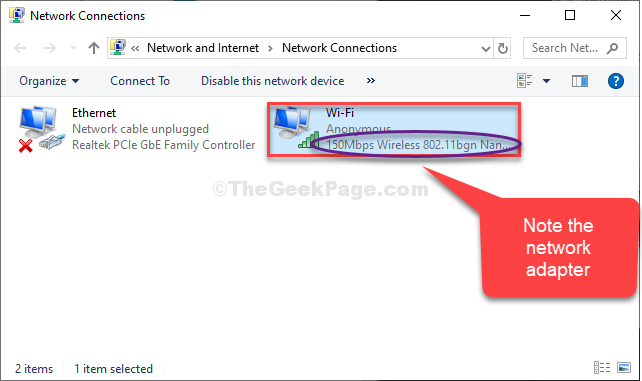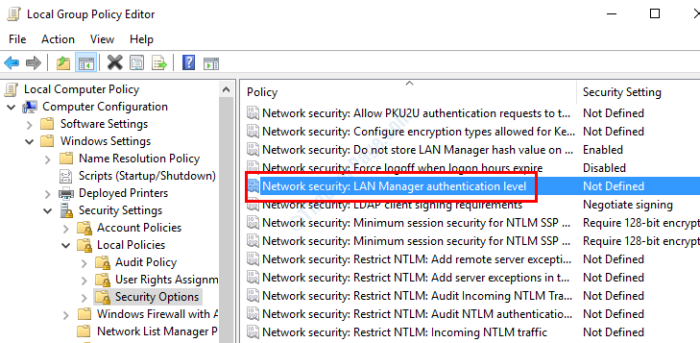Wenn die Proxy-Einstellungen Ihres Windows 10-PCs geändert werden, werden Sie es nicht einmal wissen. Dies kann unbeabsichtigt sein, es kann an einer falschen Softwareinstallation liegen oder an einem schädlichen Programm, das die Proxy-Einstellungen ohne Ihr Wissen ändern kann.
Aufgrund der falschen Proxy-Einstellungen können Sie plötzlich feststellen, dass die Webseite nicht oder nur sehr langsam geladen wird. Kurz gesagt, beim Surfen im Internet treten Verbindungsprobleme auf. Wie können Sie dieses Problem mit der Änderung der Proxy-Einstellungen beheben? Mal sehen wie.
Methode 1: Verwenden des Registrierungseditors
Schritt 1: Drücken Sie die Windows-Taste + R die öffnen Lauf Befehl. Geben Sie jetzt ein regedit in das Suchfeld und drücke Eingeben.

Schritt 2: In dem Registierungseditor Navigieren Sie im Fenster zum folgenden Pfad:
HKEY_LOCAL_MACHINE\Software\Policies\Microsoft\Windows\CurrentVersion\Internet Settings
Finden Sie jetzt die Proxy-Einstellungen pro Benutzer Registrierung auf der rechten Seite des Fensters. Aber wenn die Registrierung fehlt, folgen Sie
Schritt 3 es zu erstellen.Schritt 3: Klicken Sie auf der rechten Seite des Fensters mit der rechten Maustaste auf einen leeren Bereich, klicken Sie auf Neu, und die Auswahl DWORD (32-Bit) Wert aus dem Kontextmenü.

Schritt 4: Benennen Sie den neuen Wert als Proxy-Einstellungen pro Benutzer und doppelklicken Sie, um es zu öffnen.

Schritt 5: In dem DWORD-Wert (32-Bit) bearbeiten Fenster, ändern Sie die Messwert zu 1 und schlagen OK.

Starten Sie jetzt einfach Ihren Computer neu, damit die Änderungen wirksam werden.
Methode 2: Verwenden von Interneteigenschaften
Schritt 1: Drücken Sie die Windows-Taste + R zusammen auf Ihrer Tastatur, um die zu öffnen Lauf Befehl. Geben Sie jetzt ein inetcpl.cpl in das Suchfeld und drücke Eingeben.

Schritt 2: In dem Internet-Eigenschaften Fenster, klicken Sie auf das Anschlüsse Registerkarte und klicken Sie dann auf die LAN-Einstellungen Taste.

Schritt 3: In dem LAN-Einstellungen Fenster, unter Proxy Server Abschnitt, deaktivieren Sie das Kontrollkästchen neben Benutze einen Proxy-Server für dein Lan, und drücke OK um die Änderungen zu speichern und zu beenden.

Das ist es. Die Proxy-Einstellungen Ihres Computers sind jetzt deaktiviert.